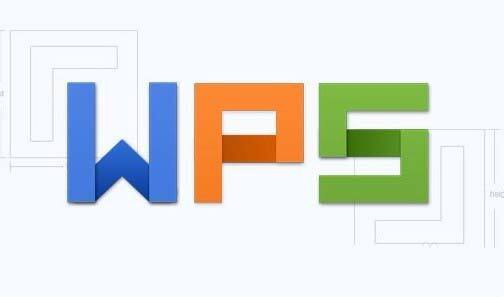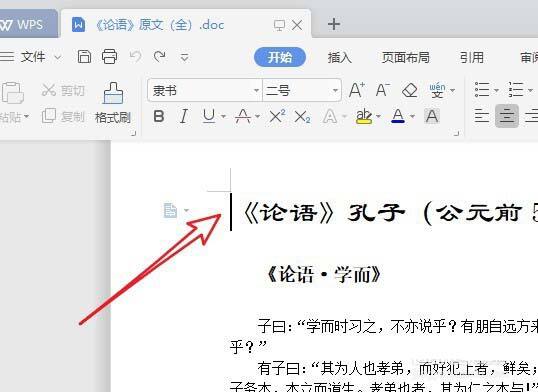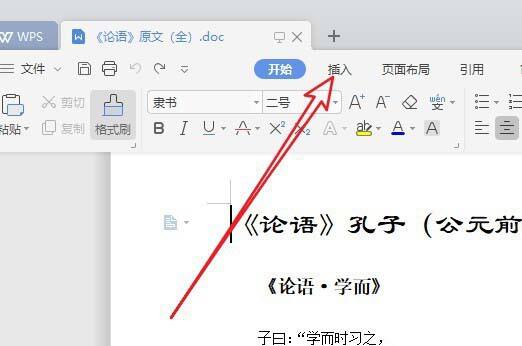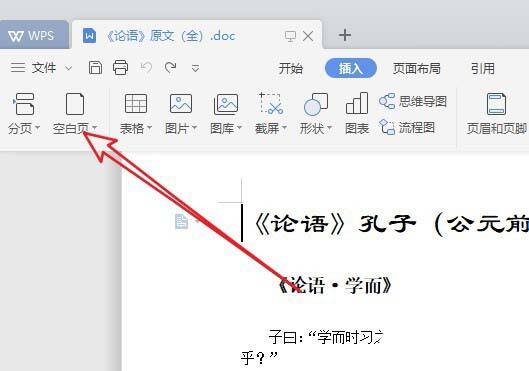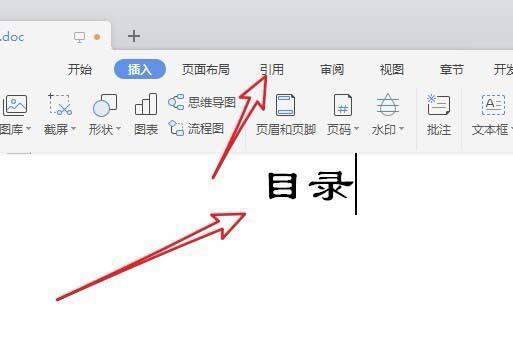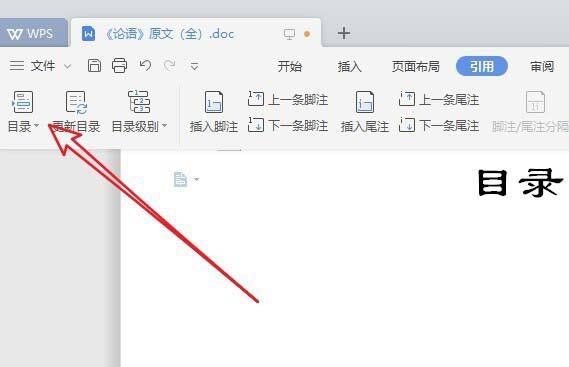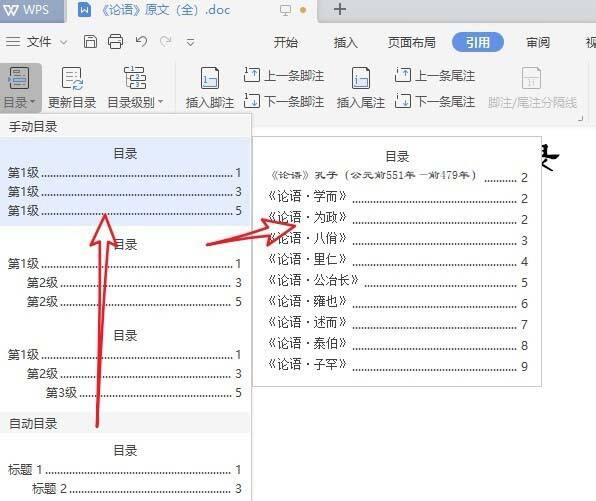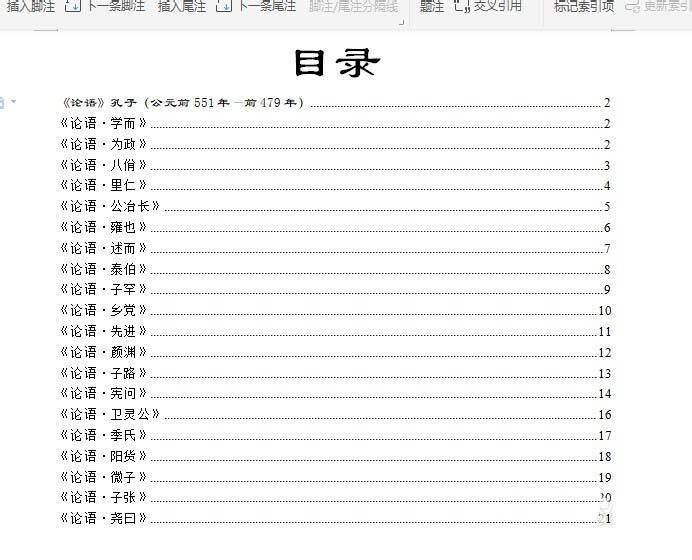wps2019怎么设置自动生成目录? wps2019目录的生成方法
办公教程导读
收集整理了【wps2019怎么设置自动生成目录? wps2019目录的生成方法】办公软件教程,小编现在分享给大家,供广大互联网技能从业者学习和参考。文章包含355字,纯文字阅读大概需要1分钟。
办公教程内容图文
1、在电脑上打开wps2019,定位到文档第一页的最开头位置
2、然后我们点击wps2019菜单栏上的插入菜单项
3、点击插入工具栏上的空白页的按钮,在文档的最前面创建一个空白页面。
4、接着我们在新建的页面中输入目录的字样,然后点击菜单栏上的引用菜单项
5、接下来在打开的引用工具栏上点击目录的下拉按钮。
6、然后在弹出的下拉菜单中,我们点击要设置的目录格式菜单项
7、这样我们就可以在文档中自动生成一个目录了。
相关推荐:
办公教程总结
以上是为您收集整理的【wps2019怎么设置自动生成目录? wps2019目录的生成方法】办公软件教程的全部内容,希望文章能够帮你了解办公软件教程wps2019怎么设置自动生成目录? wps2019目录的生成方法。
如果觉得办公软件教程内容还不错,欢迎将网站推荐给好友。